स्क्रीनशॉट टूल हमारे द्वारा कवर किए गए हैंअतीत में कई प्लेटफार्मों और उपकरणों के लिए बहुतायत। मैक स्क्रीनशॉट टूल्स में प्रतिस्पर्धा करने के लिए डिफ़ॉल्ट स्क्रीनशॉट उपयोगिता है, और आमतौर पर एक विशेषता है जो डिफ़ॉल्ट से आगे निकल जाएगी पूर्वावलोकन मैक में एप्लिकेशन। Monosnap एक मुफ्त मैक ऐप है जो स्क्रीनशॉट, अपलोड करता हैउन्हें क्लाउड सर्वर पर ऑनलाइन भेजना और छवि को क्रॉप करना, धुंधला करना, चित्र बनाना और एनोटेट करने के लिए एक छवि संपादक बनाया गया है। यदि आप इसकी तुलना हाल के मैक स्क्रीनशॉट टूल से करते हैं, जिसे हमने कवर किया है, तो यह अधिकांश विशेषताओं को एक ऐप में जमा करता है। स्क्रीनशॉट को स्क्रीन पर एक कस्टम क्षेत्र से लिया जा सकता है, संपूर्ण स्क्रीन या 10 सेकंड में पूरे स्क्रीन पर कब्जा करने में देरी हो सकती है। मोनोसैप आपको अपने फेसबुक अकाउंट का उपयोग करके साइनअप करने की आवश्यकता है, और एक पूर्ण या क्षेत्र विशिष्ट स्क्रीनशॉट लेने के लिए अनुकूलन योग्य हॉटकीज़ हैं।
मोनोसैप मेनु बार में एक लाइटनिंग बोल्ट जैसा बटन जोड़ता है और डॉक आइकन का अभाव होता है। दौरा करना समायोजन पहले और परिभाषित करें कि आप चित्रों को कहाँ सहेजना चाहते हैं। आप इसे हमेशा के लिए सहेजने के लिए सेट कर सकते हैं चित्रों फ़ोल्डर, या यदि आप इसे इस डिफ़ॉल्ट पर सहेजते नहीं हैंस्थान, आपको प्रत्येक बार किसी छवि को कैप्चर करने के लिए एक स्थान बचाने का चयन करना होगा। चुनें कि कौन सा ऐप मोनोसैप द्वारा कैप्चर की गई छवियों को खोलेगा और स्क्रीनशॉट लेने के तुरंत बाद किस ऐप को लॉन्च करना चाहिए। छवियाँ JPEG प्रारूप में सहेजी जाती हैं, और आप ले जाकर इसकी गुणवत्ता का प्रबंधन कर सकते हैं जेपीईजी गुणवत्ता स्लाइडर। हॉटकी टैब आपको ऐप के कीबोर्ड शॉर्टकट देखने और संपादित करने की अनुमति देता है।

स्क्रीनशॉट लेने के लिए, या तो हॉटकी संयोजन को हिट करें या मेनू बार आइकन से जिस प्रकार का स्क्रीनशॉट आप कैप्चर करना चाहते हैं उसका चयन करें।
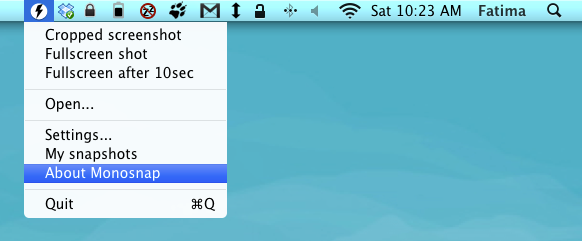
एक बार जब आप स्क्रीनशॉट पर कब्जा कर लेते हैं, तो यह मोनोसैप संपादक में खुल जाएगा (यदि आपने विकल्प चुना है सामान्य टैब सेटिंग्स में)। आपके द्वारा किया गया कोई भी संपादन पूर्ववत हो सकता है। संपादक के नीचे दाईं ओर, आपको एक छोटा ड्रॉपडाउन मेनू दिखाई देगा, जो आपके मैक पर स्थापित सभी छवि संपादन ऐप को सूचीबद्ध करता है। आप इस मेनू का उपयोग करके उन संपादकों में से किसी एक के साथ अपना स्क्रीनशॉट खोल सकते हैं। सहेजें बटन आपको छवि को स्थानीय रूप से हार्ड ड्राइव में सहेजने की अनुमति देता है, और डालना बटन छवि ऑनलाइन भेजता है। अपलोड प्रगति मेनू बार में दिखाई देती है, और अपलोड पूरा होने के बाद छवि का लिंक प्रदर्शित होता है।
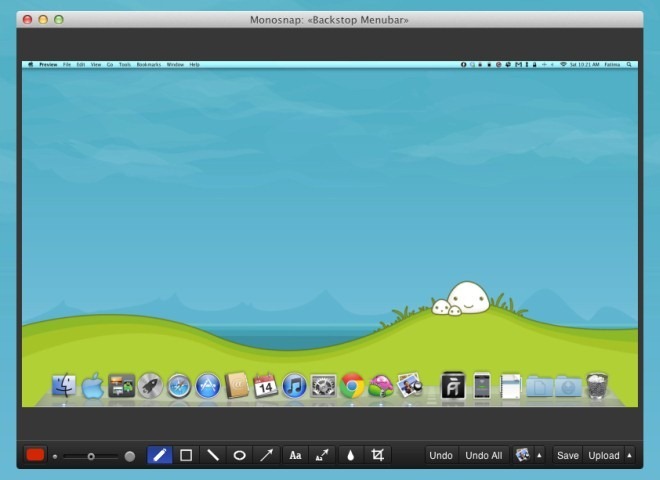
छवि के नीचे बाईं ओर नियंत्रणसंपादक आपको कलम के रंग को चुनने, बढ़ाने या घटाने के लिए ब्रश के आकार की अनुमति देता है, एक कलम के साथ आकर्षित, एक आकृति, एक सीधी रेखा, एक दीर्घवृत्त, एक तीर, पाठ दर्ज करें, एक बार में एक तीर और पाठ जोड़ें, किसी भी भाग को धुंधला करें उस छवि के जिस पर आप क्लिक करते हैं और अपने माउस को खींचते हैं, और उसे काटते हैं।
मोनोसैप संपादक निश्चित रूप से एक अच्छा कारण हैभले ही आप इसके स्क्रीन कैप्चरिंग फीचर्स पर नहीं बिके हैं, ऐप का उपयोग करें। एप्लिकेशन स्वतंत्र है और इसलिए, एक कोशिश के लायक है। आप इसके काम करने के तरीके की तरह हो सकते हैं। इंटरफ़ेस स्वयं भी अच्छी तरह से डिज़ाइन किया गया है और जो आप सामान्य रूप से मुफ्त ऐप्स में देखते हैं उससे बहुत बेहतर है।
मैक के लिए मोनोसैप प्राप्त करें













टिप्पणियाँ